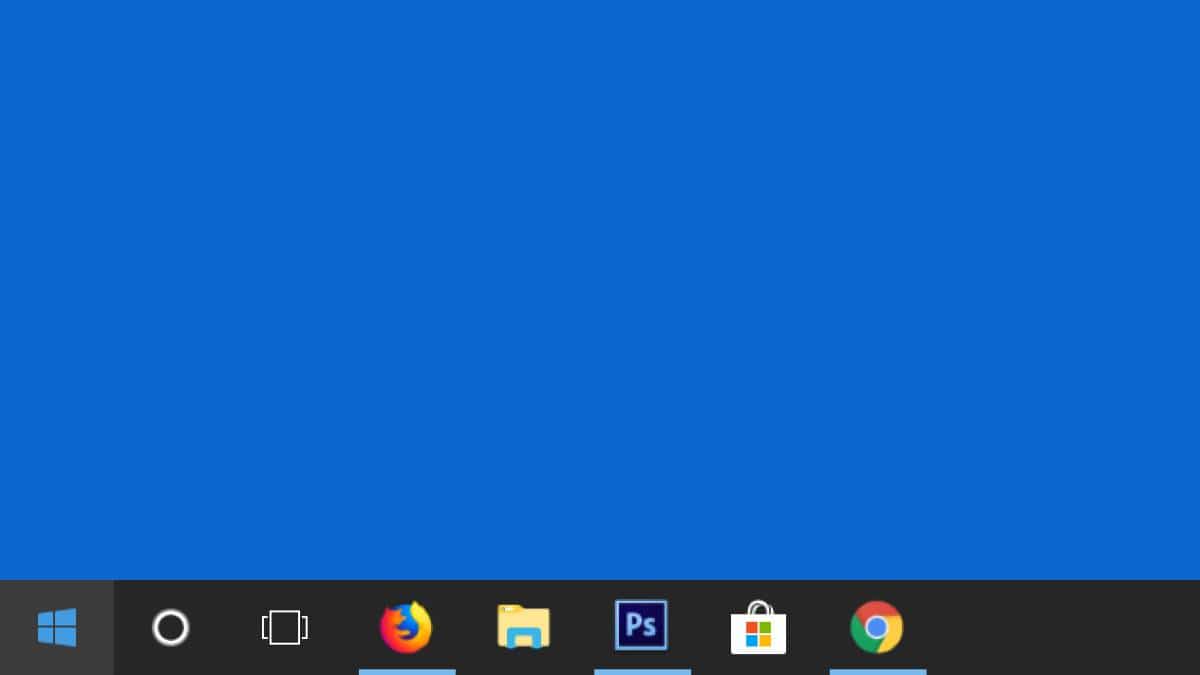
La barra delle applicazioni è uno degli elementi più utili all'interno del sistema operativo Windows, perché alla fine consente il controllo completo del computer: programmi aperti, scorciatoie dal menu di avvio e ricerca o anche indicatori dello stato del nostro computer sul lato destro.
Tuttavia, le opzioni di personalizzazione che Microsoft ha su di esso non sono eccessivamente abbondanti, il che può far sì che ad alcuni utenti non piaccia. Se questo è il tuo caso, forse una delle azioni che potrebbero renderti più facile ottenere risultati migliori è scorciatoie centrali e programmi aperti sulla barra delle applicazioni, qualcosa che una moltitudine di programmi di personalizzazione consente ma non è necessario poiché può essere realizzato senza installare nulla grazie a un piccolo trucco.
Centra i pulsanti della barra delle applicazioni di Windows con questo trucco
Come accennato, per impostazione predefinita le opzioni di personalizzazione sono molto scarse. Tuttavia, seguendo solo pochi piccoli passaggi, sarai in grado di centrare le icone che lo compongono. Per questo, è necessario seguire i seguenti passaggi in ordine e poco a poco, altrimenti probabilmente non funzionerà per te:
- Fare clic con il tasto destro su uno spazio vuoto sulla barra delle applicazioni. Quando viene visualizzato il menu a discesa, scegliere l'opzione "Barre degli strumenti" e quindi seleziona l'opzione "Collegamenti".


- Fai fare nuovamente clic con il pulsante destro del mouse in qualsiasi posizione della barra delle applicazioni che è vuota, e in questo caso deseleziona l'opzione "Blocca la barra delle applicazioni" nel caso in cui sia abilitato per poter apportare tutte le modifiche corrispondenti.
- Il testo verrà visualizzato a sinistra link insieme a due piccole strisce per poter cambiare la sua posizione. Premili e sposta la parte dei collegamenti a sinistra, in particolare fino a quando, una volta superate le icone sulla barra delle applicazioni, compare solo link le tavolette a sinistra e le icone corrispondenti vengono visualizzate a destra.

- Dopo averlo fatto, Windows ti consentirà, cliccando sulle due linee che compaiono a destra accanto alle solite icone (ora situate sul lato sinistro), spostale nella posizione che desideri. Usando la stessa tecnica della sezione precedente, posizionali al centro dello schermo o nel punto che più ti piace per sistemarli. Tieni presente che a causa di alcuni problemi, il punto finale sarà leggermente a sinistra di dove li hai posizionati ora, anche se se non sei convinto puoi ripetere i passaggi e modificarlo.


- Sebbene non sia obbligatorio, per far scomparire il testo "Collegamenti" che è stato posizionato sul lato sinistro, tutto ciò che devi fare è fai clic destro su di esso e, nel menu a discesa, deseleziona l'opzione "Mostra titolo". Dovrebbe scomparire automaticamente con solo due righe rimanenti.
- Infine, per poter impostare la nuova posizione delle icone sulla barra delle applicazioni, è necessario fare nuovamente clic con il tasto destro del mouse su un'area vuota della stessa e selezionare nuovamente l'opzione "Blocca barra delle applicazioni". In questo modo le icone saranno inamovibili e le posizionerai leggermente a sinistra. Inoltre, ti impedirà di modificare accidentalmente le dimensioni della barra delle applicazioni. Se preferisci, non puoi seguire questo passaggio, anche se è consigliabile che le icone non tornino nella posizione iniziale o in una nuova.


In questo modo e Senza dover installare alcun programma di terze parti, dovresti essere in grado di personalizzare e rendere la barra delle applicazioni del tuo computer Windows un po 'più a tuo piacimento. Per dire che ci sono anche parecchi strumenti che ti permettono di fare qualcosa di simile o di creare una sorta di dock per il tuo computer, simile a quanto accade in macOS. Tuttavia, alla fine sono ancora modifiche un po 'complesse per il sistema operativo, che non fanno altro che consumare risorse e fornire una funzione puramente estetica.